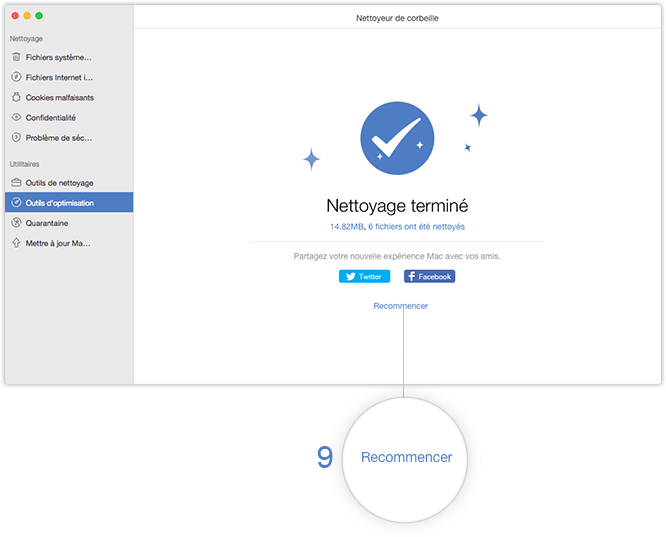Télécharger MacClean pour une excellente expérience de nettoyage de votre Mac!
Comment utiliser MacClean
Bienvenue dans le page de guide en ligne de MacClean. Vous pouvez trouver ici tous les tutoriels détaillés sur comment utiliser MacClean pour nettoyer les fichiers inutiles, les cookies malfaisants, les risques potentiels ainsi que l’utilisation des outils polyvalents de réglage. Si vous avez des questions après avoir lu ce guide, n'hésitez pas à contacter notre équipe d'assistance, on vous garantira un service 24/7.
Télécharger100% propre et sécuritaire
Acheter Pour Win et Mac
Nettoyeur de corbeille
Avec MacClean, vous pouvez complètement vider tous les dossiers dans la Corbeille de votre Mac, y compris iPhotos, Words, Excel, etc. Comme ça, ces fichiers seront irrécouvrables, ce qui protège totalement votre vie privée et la confidentialité des données. S'il vous plaît vous référer à un guide ci-dessous pour faire bon usage de MacClean. S'il vous plaît vous référer à un guide ci-dessous pour faire bon usage de MacClean.
Étape 1: Préparations.
- Ouvrez MacClean sur votre ordinateur
- Sélectionnez Outils d'optimisation (1)
- Sélectionnez l’option Nettoyeur de corbeille (2)
L'interface principale sera affichée lors de l’ouverture de MacClean.
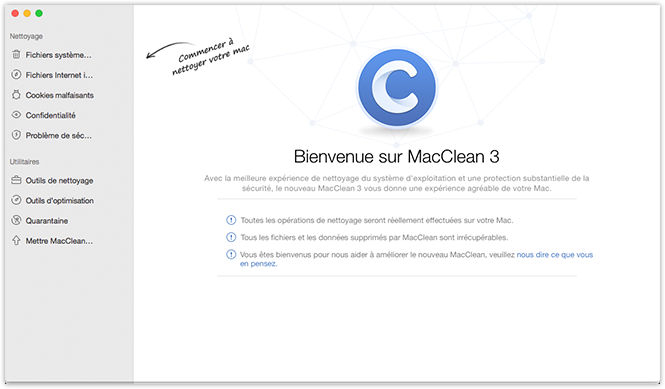
Veuillez sélectionner l’option Nettoyeur de binaires dans la rubrique de Outils d’optimisation. Ensuite, vous verrez l'interface comme ci-dessous:
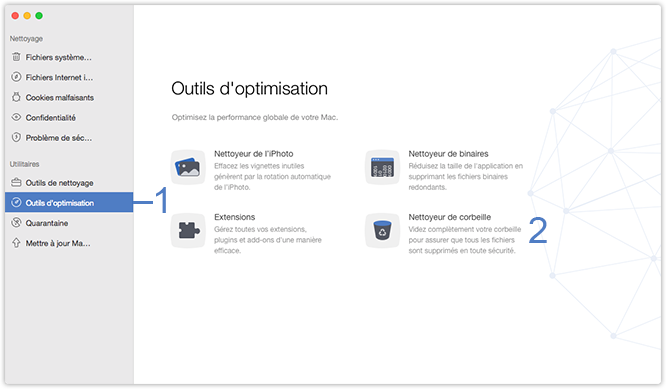
Étape 2: Analyse.
- Cochez les fichiers inutiles que vous voulez nettoyer (3)
- Vérifiez les fichiers inutiles (4) que vous cochez
MacClean va scanner les fichiers inutiles sur votre corbeille automatiquement. Pour bien gérer les données avant le nettoyage, vous pouvez aussi vérifier les données scannées par nom /taille en ordre décroissant ou croissant (5).
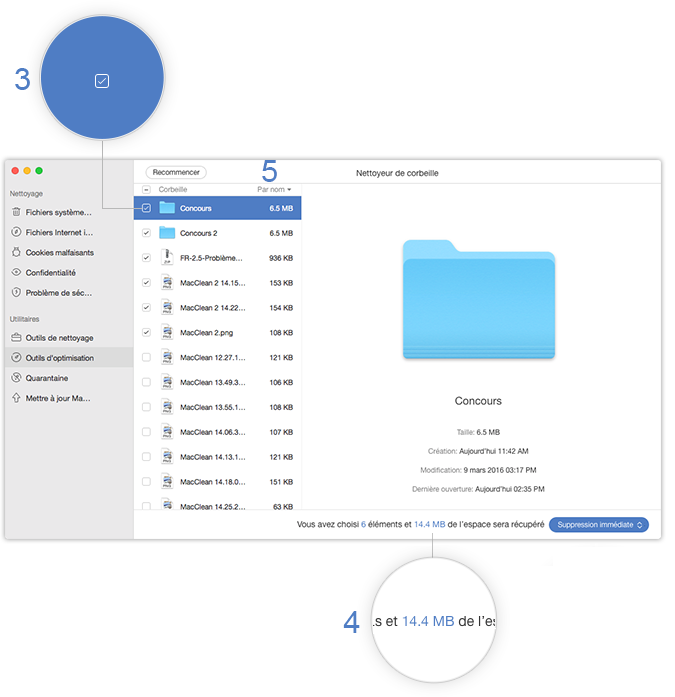
Étape 3: Nettoyage.
- Choisissez un mode de suppression (6)
- Cliquez sur le bouton Supprimer (7) pour lancer l'effacement
Vous pouvez choisir un mode de suppression plus convenable en déroulant le menu de niveau de suppression. Et puis, cliquez sur le bouton Supprimer pour confirmer l'action de nettoyage. Pour interrompre le processus de nettoyage, cliquez sur le bouton Annuler (8).
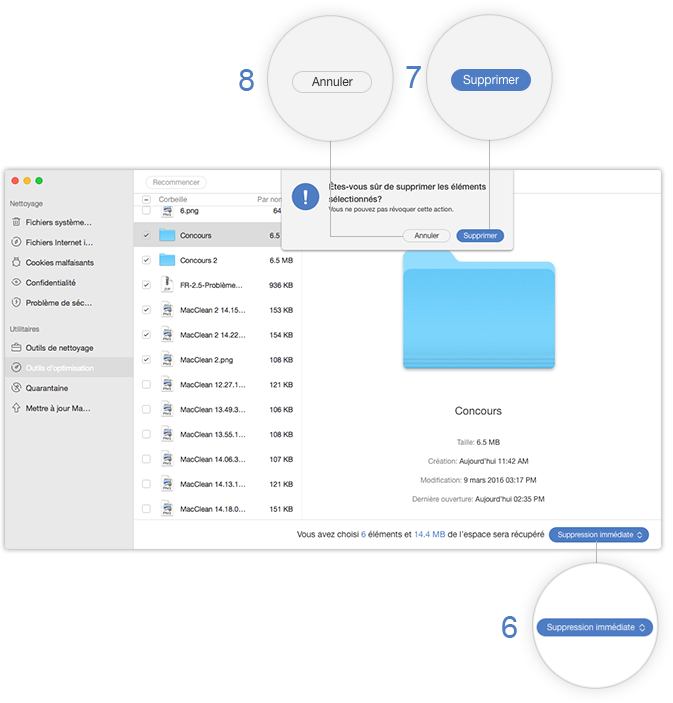
Avec l'élévation de niveau de suppression (Suppression immédiate < Suppression Sécurisée < Suppression Complète), la possibilité de récupération devient de plus en plus petite.
Une fois le processus de nettoyage est terminé, vous verrez l'interface terminée. Vous pouvez cliquer sur Recommencer (9) pour revenir à l'interface principale.